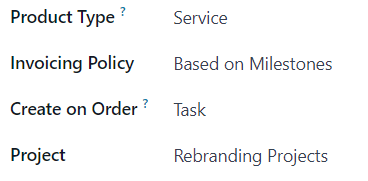Các cột mốc dự án hóa đơn¶
Lập hóa đơn dựa trên các mốc quan trọng của dự án có thể được sử dụng cho các dự án đắt tiền hoặc lớn. Các mốc quan trọng trong dự án đại diện cho một chuỗi công việc rõ ràng mà sẽ dẫn đến việc hoàn thành dự án và/hoặc hợp đồng.
Phương pháp thanh toán này đảm bảo cho công ty nhận được một luồng tiền ổn định suốt thời gian hoạt động của dự án. Khách hàng có thể theo dõi mỗi giai đoạn của quá trình phát triển dự án khi nó diễn ra, bên cạnh việc thanh toán một khoản tiền lớn thành nhiều đợt, thay vì thanh toán một lần.
Tạo các sản phẩm mốc danh mục¶
Trong SotaERP, mỗi cột mốc của dự án được coi như một sản phẩm cá nhân.
Để tạo và/hoặc cấu hình sản phẩm để hoạt động như vậy, trước tiên điều hướng đến . Sau đó, nhấp vào một sản phẩm, hoặc tạo mới bằng cách nhấp vào Mới.
Lựa chọn lập hóa đơn dựa trên các cột mốc chỉ có sẵn cho một số loại sản phẩm nhất định.
Trên biểu mẫu sản phẩm, dưới tab Thông tin Chung, trường Loại Sản phẩm phải được thiết lập trên một trong các tùy chọn sau: Dịch vụ, Vé Sự kiện, Gian hàng Sự kiện, hoặc Khóa học.
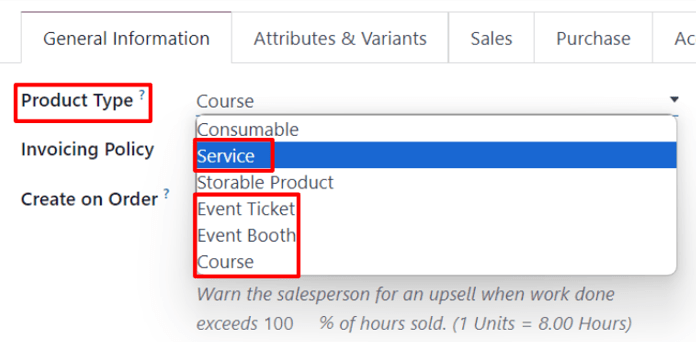
Với bất kỳ lựa chọn nào trong số đó: Loại Sản Phẩm, chọn Dựa trên Các Mốc Thời Gian từ menu thả xuống Chính Sách Thanh Toán.
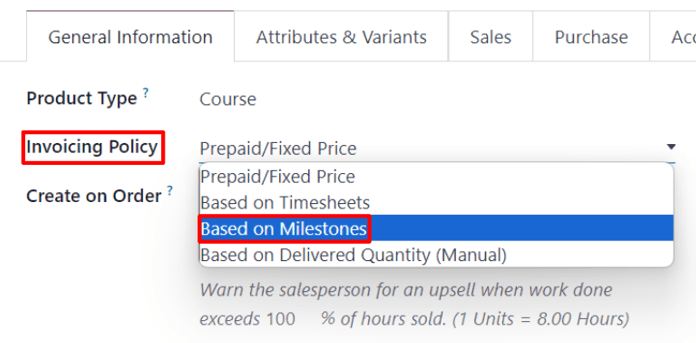
Dưới đó là trường Create on Order.
Để đảm bảo các luồng công việc diễn ra một cách mượt mà nhất có thể, được khuyến nghị chọn một tùy chọn trong trường Create on Order.
Ghi chú
Để lại nó ở mặc định Nothing sẽ không ảnh hưởng tiêu cực đến quy trình làm việc mong muốn. Tuy nhiên, một dự án phải sau đó được tạo trực tiếp từ một biểu mẫu đơn đặt hàng bán hàng với sản phẩm cụ thể đó. Khi một dự án được tạo ra thì các cột mốc và nhiệm vụ có thể được tạo và cấu hình.
Khi tùy chọn mặc định Create on Order là Nothing được nhấp, một menu thả xuống được hiển thị với các tùy chọn sau:
Nhiệm vụ: SotaERP tạo một nhiệm vụ liên quan đến sản phẩm mốc thời gian này trong ứng dụng Dự án khi sản phẩm cụ thể này được đặt hàng.
Dự án & Nhiệm vụ: SotaERP tạo một dự án và nhiệm vụ liên quan đến sản phẩm mốc thời gian này trong ứng dụng Dự án khi sản phẩm cụ thể này được đặt hàng.
Dự án: SotaERP tạo một dự án liên quan đến sản phẩm mốc thời gian này trong ứng dụng Dự án khi sản phẩm cụ thể này được đặt hàng.
Khi Task được chọn, một trường Project xuất hiện. Trong trường này, chọn dự án hiện tại trong ứng dụng Projects mà công việc được tạo này nên được kết nối đến.

Khi Dự án & Nhiệm vụ hoặc Dự án được chọn, hai trường mới xuất hiện: Mẫu Dự án và Mẫu Không gian làm việc.
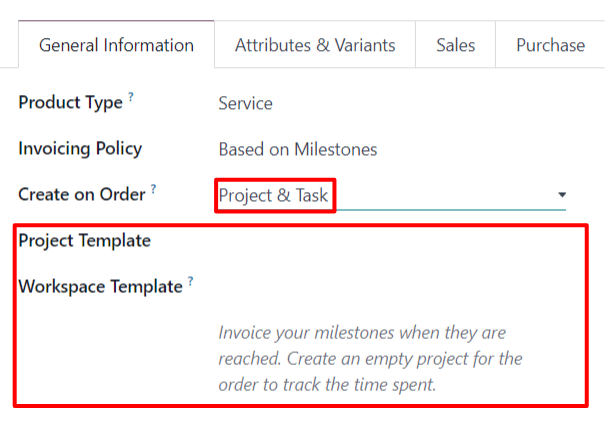
Trường Project Template cung cấp các tùy chọn mẫu để sử dụng cho dự án sẽ được tạo ra khi sản phẩm cụ thể này được đặt hàng.
Trường Workspace Template cung cấp các tùy chọn mẫu để sử dụng cho không gian làm việc (cho ứng dụng Tài liệu, không phải ứng dụng Dự án) sẽ được tạo tự động cho dự án khi sản phẩm cụ thể này được đặt hàng.
Mẹo
Vì mục đích tổ chức, nhấp vào tab Sales trên biểu mẫu sản phẩm, và nhập một mô tả tùy chỉnh 'Milestone' liên quan vào trường Sales Description. Thông tin này sẽ xuất hiện trong cột Description trên tab Order Lines của đơn đặt hàng.
Hoặc, chỉnh sửa/triển khai trực tiếp trường Description trên tab Order Lines của đơn đặt hàng bán hàng.
Điều này không phải là yêu cầu.
Các cột mốc hóa đơn¶
Ghi chú
Các tính năng dưới đây bao gồm một bộ ba sản phẩm mốc quan trọng có Dịch vụ được thiết lập là Loại Sản phẩm của họ, và Nhiệm vụ được thiết lập trên trường Tạo đơn hàng.
Những nhiệm vụ đó sau đó được gán vào một Dự án đã tồn tại trước đó, trong trường hợp này, có tiêu đề là Dự án Tái Thương hiệu.
Để lập hóa đơn các cột mốc, tạo một đơn đặt hàng bán hàng với sản phẩm cột mốc. Để làm điều đó, đi đến . Làm như vậy sẽ hiển thị một biểu mẫu báo giá trống.
Từ biểu mẫu trích dẫn này, thêm một Khách hàng. Sau đó, nhấp vào Thêm sản phẩm trong tab Dòng đơn hàng. Tiếp theo, thêm sản phẩm cột mốc vào tab Dòng đơn hàng.
Sau khi sản phẩm cột mốc tương ứng đã được thêm, nhấn vào Xác nhận để xác nhận đơn hàng, biến bảng báo giá thành đơn hàng bán hàng.
Khi đơn hàng được xác nhận, các nút thông minh mới xuất hiện ở đầu đơn đặt hàng dựa trên những gì đã được chọn trong trường Create on Order trên biểu mẫu sản phẩm.
Từ đơn đặt hàng, nhấn vào nút thông minh Milestones. Làm điều này sẽ hiển thị trang trống Milestones. Nhấn vào New để thêm các mốc quan trọng.
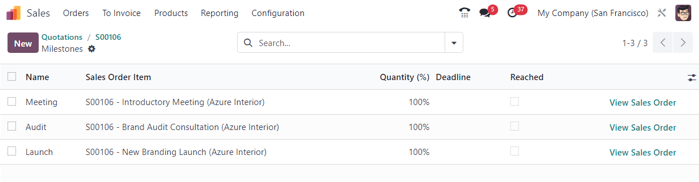
Nhập một Tên cho cột mốc. Tiếp theo, áp dụng nó cho Mục Đơn Đặt Hàng tương ứng. Cuối cùng, gán một Hạn Chót cho cột mốc, nếu cần.
Lặp lại quy trình đó cho tất cả các mục đơn hàng bán hàng cột mốc.
Sau đó, quay trở lại đơn đặt hàng, thông qua các breadcrumb. Từ đơn đặt hàng, nhấn vào nút thông minh Tasks. Làm như vậy sẽ hiển thị một trang Tasks với một nhiệm vụ cho mỗi mục đơn đặt hàng có tùy chọn đó được chỉ định trong trường Create on Order.
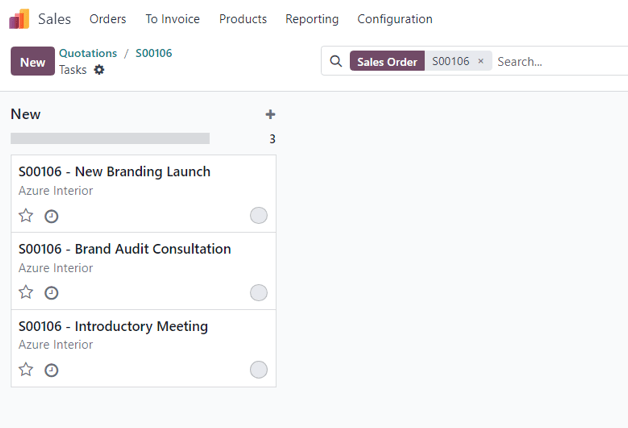
Để gán thủ công một cột mốc đã được cấu hình cho một công việc, nhấp vào công việc mong muốn, điều này sẽ hiển thị biểu mẫu công việc. Trên biểu mẫu công việc, chọn cột mốc phù hợp mà công việc này nên được kết nối, trong trường Milestone.
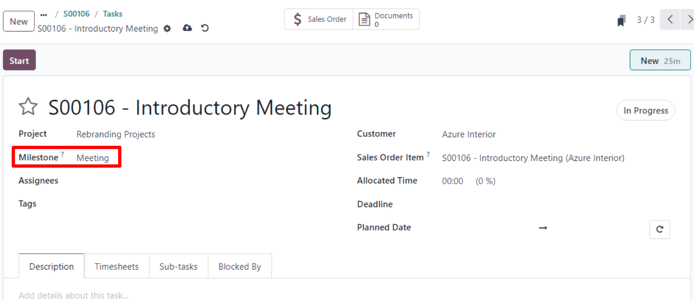
Lặp lại quy trình này cho tất cả các nhiệm vụ cột mốc.
Với những nhiệm vụ đó được cấu hình đúng cách, nhân viên đăng nhập tiến độ của họ khi họ làm việc trên nhiệm vụ, bên cạnh việc thêm bất kỳ ghi chú nào liên quan đến nhiệm vụ.
Sau đó, khi nhiệm vụ đó hoàn thành, điều đó có nghĩa là cột mốc đã được đạt. Tại thời điểm đó, là lúc để lập hóa đơn cho cột mốc đó.
Để lập hóa đơn cho một cột mốc, trước tiên quay trở lại đơn đặt hàng bán hàng - qua các liên kết breadcrumb, hoặc bằng cách điều hướng đến và chọn đơn đặt hàng phù hợp.
Quay lại trang biểu mẫu đơn đặt hàng, nhấn vào nút thông minh Milestones, và đánh dấu vào ô trong cột Reached cho công việc cụ thể đó.
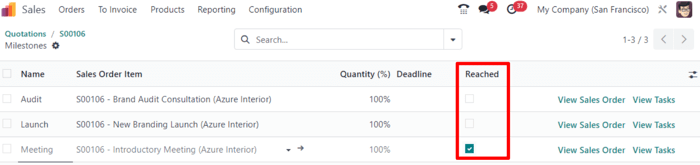
Tiếp theo, quay trở lại đơn đặt hàng bằng cách nhấn vào Xem Đơn Đặt Hàng trên trang Các Mốc Quan Trọng, hoặc thông qua các liên kết breadcrumb.
Quay trở lại đơn đặt hàng, mục hàng cho cột mốc đã đạt được đã được điền vào cột Delivered. Điều đó là bởi vì mốc đã được đạt được và do đó đã được giao.
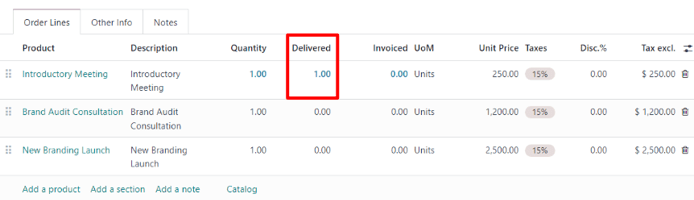
Nhấp vào Tạo hóa đơn ở góc trên bên trái. Làm như vậy sẽ hiển thị một cửa sổ pop-up Tạo hóa đơn.
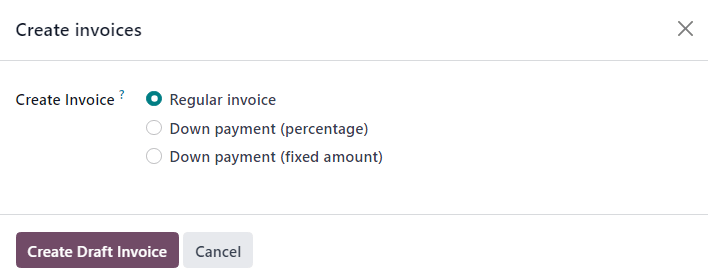
Trên cửa sổ pop-up Tạo hóa đơn, để tùy chọn Tạo hóa đơn ở chế độ mặc định là Hóa đơn thường, và nhấn vào nút Tạo bản nháp hóa đơn.
Khi nhấp vào Tạo Hóa Đơn Nháp, SotaERP hiển thị Hóa Đơn Khách Hàng Nháp, chỉ hiển thị các mốc đã đạt trong tab Dòng Hóa Đơn.
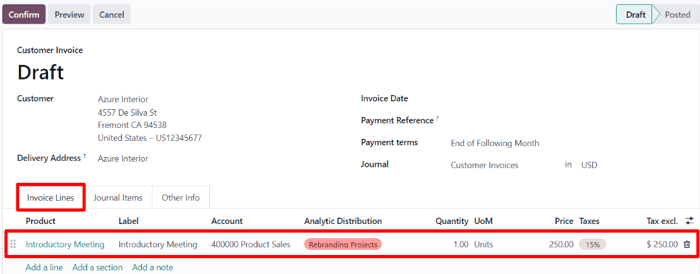
Từ trang hóa đơn này, nhấn vào nút Xác nhận để xác nhận hóa đơn. Sau đó, khi khách hàng đã thanh toán cho cột mốc này, nhấn vào Đăng ký thanh toán.
Khi nhấn vào Register Payment, một cửa sổ pop-up Register Payment xuất hiện.
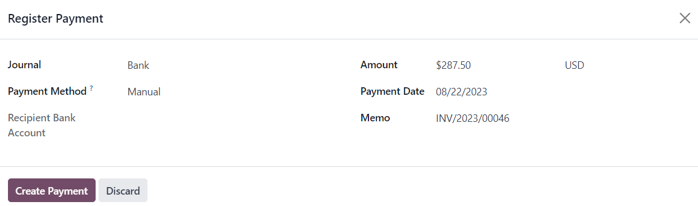
Trên cửa sổ pop-up này, xác nhận độ chính xác của các trường được tự động điền, sau đó nhấn vào Tạo Thanh Toán.
Khi nhấp vào, cửa sổ pop-up biến mất, và SotaERP trở lại hóa đơn cho cột mốc đó, có một biểu ngữ In Payment màu xanh lá cây ở góc trên bên phải. Biểu ngữ này cho biết hóa đơn đã được thanh toán.
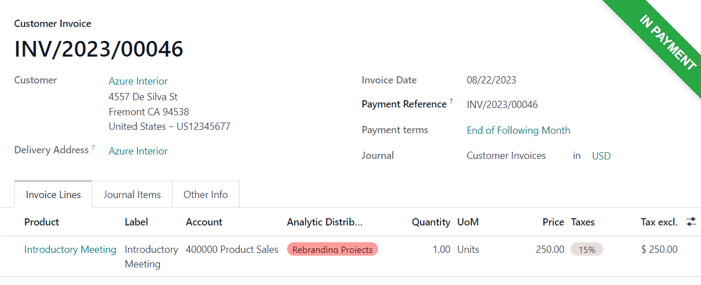
Sau đó, quay trở lại đơn đặt hàng bán hàng, thông qua các liên kết breadcrumb. Trở lại trên đơn đặt hàng bán hàng, trong tab Các dòng đơn hàng, các mốc đã đạt được đã được lập hóa đơn và thanh toán, hiện đã có cột Đã lập hóa đơn được điền vào.

Cũng có một nút thông minh Invoices mới ở đầu đơn đặt hàng. Nhấp vào đó sẽ hiển thị tất cả các hóa đơn liên quan đến đơn đặt hàng này.

Chỉ cần lặp lại quy trình trên cho mỗi mốc thời gian khi nó được làm việc, và sau đó, hoàn thành.
Tiếp tục quá trình đó cho đến khi toàn bộ dự án đã được hoàn thành, mỗi cột mốc đã được lập hóa đơn và toàn bộ đơn hàng đã được thanh toán đầy đủ.
Xem thêm
mẫu
chính_sách_thanh_toán